Zmiana rozmiaru zdjęcia polega na dostosowaniu jego rozmiaru, mniejszego lub większego, bez usuwania jakichkolwiek części obrazu. Modyfikacja ta umożliwia proporcjonalne skalowanie obrazu przy zachowaniu nienaruszonej zawartości. Częstym powodem zmiany rozmiaru obrazów jest zmniejszenie rozmiaru dużych plików, co ułatwi przesyłanie ich pocztą e-mail lub udostępnianie w Internecie. Jednak niektóre narzędzia mogą mieć wpływ na rozmiar pliku i jakość obrazu.
Przedstawianie Zmiana rozmiaru obrazu w programie PowerPoint funkcjonalności, prowadząc Cię przez proste, ale skuteczne metody dostosowywania wymiarów zdjęć. Dzięki temu możesz personalizować obrazy do preferowanych rozmiarów bez utraty kluczowych szczegółów. Dodatkowo odkryj jego podstawową alternatywę o podobnych możliwościach.
Część 1. Przewodnik dotyczący zmiany rozmiaru obrazu za pomocą programu PowerPoint
W tej części znajdziesz szczegółowy samouczek krok po kroku dotyczący zmiany rozmiaru zdjęć w programie PowerPoint. Omówimy podstawowe techniki, takie jak zmiana rozmiaru obrazu w programie PowerPoint bez powodowania zniekształceń i dopasowywanie obrazów na wielu slajdach. Bez dalszej dyskusji, spójrzmy na ten informacyjny przewodnik.
Jak zmienić rozmiar obrazu w programie PowerPoint
Znamy produkty firmy Microsoft, takie jak MS PowerPoint, i dostrzegamy ich szerokie zastosowanie w środowisku zawodowym i osobistym. Inteligentnym sposobem korzystania z tego oprogramowania jest zmiana rozmiaru zdjęć. Oprócz tworzenia prezentacji możesz zmieniać wymiary obrazów za pomocą takich funkcji, jak narzędzie do przycinania, dostosowywanie wysokości i szerokości lub modyfikowanie proporcji. Ponadto PowerPoint oferuje narzędzia do edycji zdjęć, takie jak oddzielanie obiektu od tła, korekcja kolorów lub stosowanie efektów artystycznych.
Oto szczegółowy proces zmiany rozmiaru zdjęć w programie PowerPoint.
Krok 1Pobierz i zainstaluj program Microsoft PowerPoint na swoim komputerze. Po zakończeniu instalacji uruchom aplikację i zapoznaj się z jej interfejsem.
Krok 2Znajdź kartę Wstaw na pasku kart i kliknij Kino. Powinien pojawić się folder plików komputera. W tym miejscu przejrzyj pliki i wybierz konkretne zdjęcie, którego rozmiar chcesz zmienić.
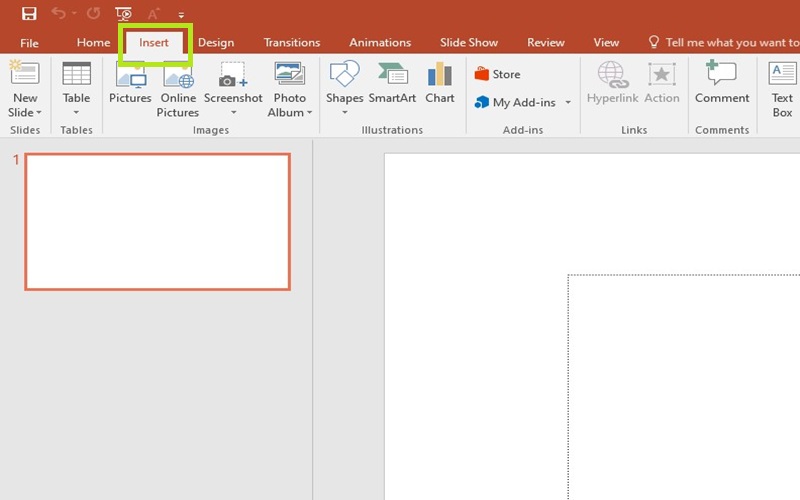
Krok 3Po wybraniu żądanego zdjęcia zostanie ono wyświetlone na pustym slajdzie. Zauważysz to wzdłuż krawędzi zdjęcia Zwrotnica które można wykorzystać do transformacji i skalowania zdjęcia.
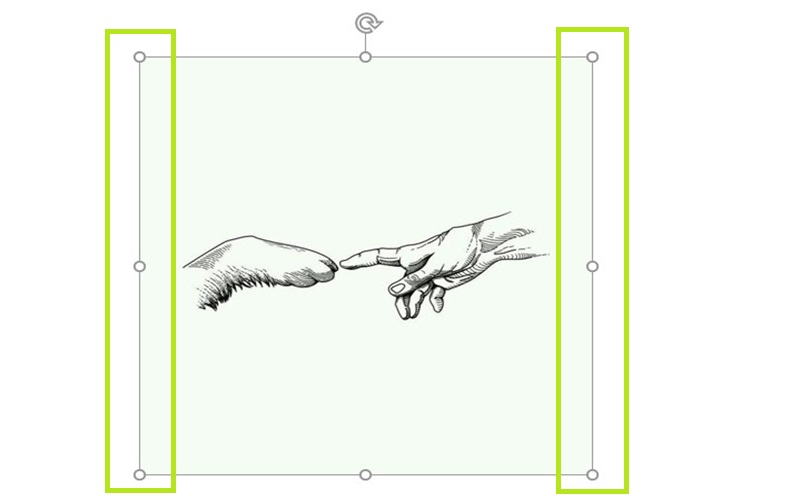
Krok 4Następnie przejdź do Karta Format aby zobaczyć właściwości, które możesz modyfikować. Właściwości dostępne do modyfikacji znajdziesz w prawej części menu.
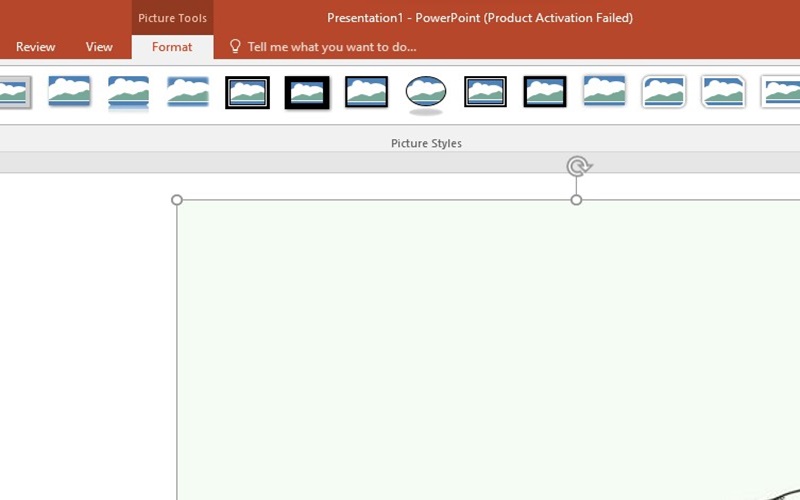
Krok 5Na koniec, aby zmienić rozmiar zdjęcia poprzez usunięcie niektórych części, otwórz plik Przytnij menu w prawej części wstążki. Następnie ustaw wartości wysokości i szerokości, aby zmienić rozmiar zdjęcia.
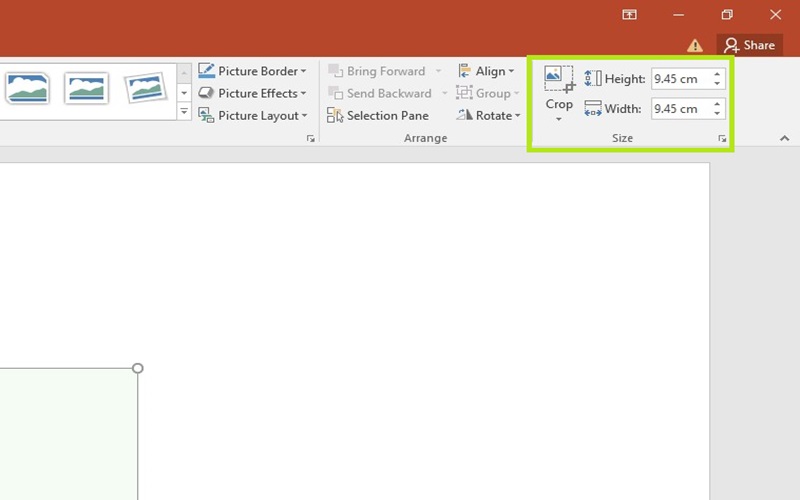
Jak zmienić rozmiar obrazu za pomocą programu PowerPoint bez zniekształcania
Aby zmienić rozmiar obrazu w programie PowerPoint bez powodowania zniekształceń, wykonaj te proste kroki. Wykonując poniższe kroki, możesz zmieniać rozmiar obrazów w programie PowerPoint, zachowując ich proporcje i unikając niepożądanych zniekształceń.
Krok 1Nawiguj Wstaw zakładkę na pasku zakładek i kliknij Kino. Przeglądaj pliki i wybierz konkretne zdjęcie, którego rozmiar chcesz zmienić.
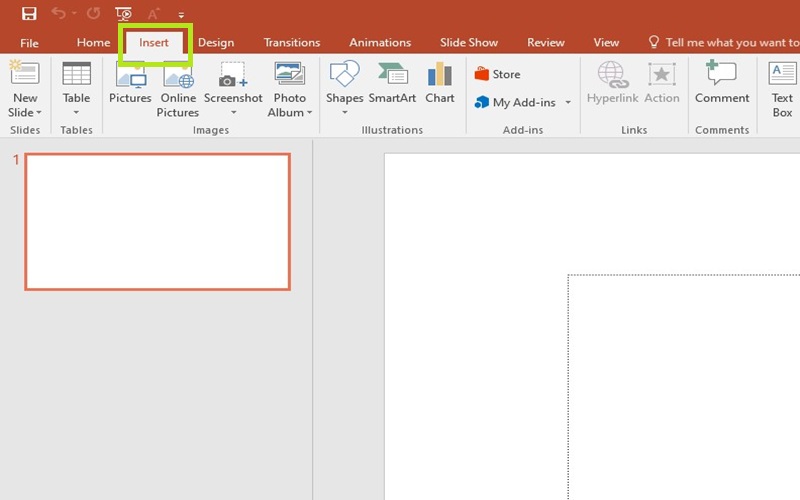
Krok 2Następnie przejdź do Karta Format i zlokalizuj Grupa wielkości.
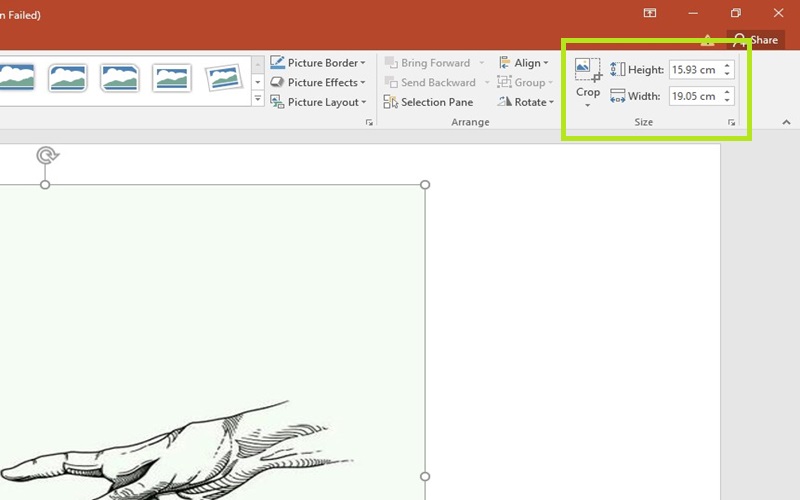
Krok 3Na koniec zaznacz pole oznaczone Zablokuj współczynnik proporcji. Zapewnia to zachowanie proporcji obrazu podczas zmiany rozmiaru obrazu, zapobiegając zniekształceniom.
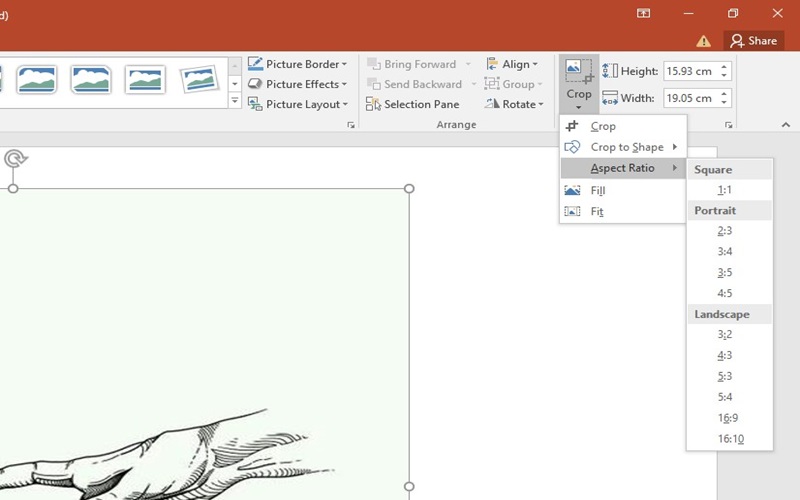
Część 2. Efektywny sposób zmiany rozmiaru obrazu za pomocą modułu skalowania obrazu AVAide
W tej części przeprowadzimy Cię przez niezwykle wydajny i łatwy proces zmiany rozmiaru obrazów za pomocą programu AVAide skalowanie obrazu. Zamierzamy znaleźć narzędzie online, które będzie wygodne i przyjazne dla użytkownika. Narzędzie do skalowania obrazu AVAide oferuje wiele korzyści, dzięki czemu zmiana rozmiaru obrazu jest dla użytkowników prosta i bezproblemowa. Bez dalszej dyskusji od razu przyjrzyjmy się temu narzędziu do zmiany rozmiaru zdjęć.
Krok 1Po wejściu na stronę internetową AVAide Image Upscaler zlokalizuj i kliknij przycisk Wybierz zdjęcie przycisk. Ta czynność spowoduje wyświetlenie folderu plików na komputerze, umożliwiając przeglądanie plików i wybranie konkretnego zdjęcia, którego rozmiar chcesz zmienić.
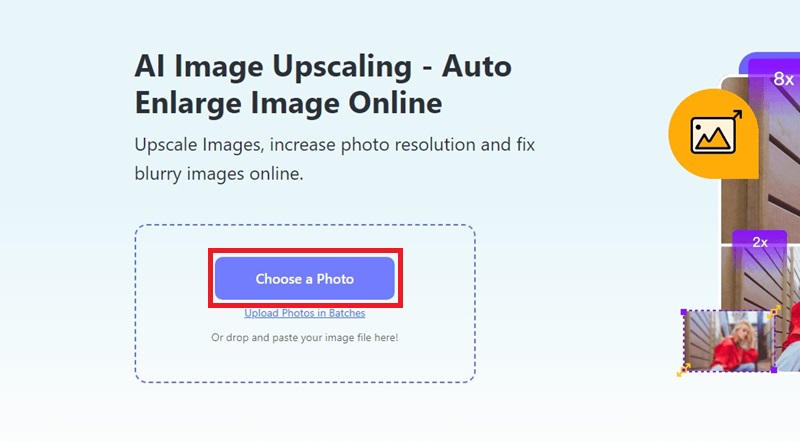
Krok 2Po wybraniu żądanego zdjęcia będziesz mieć możliwość wyboru stopnia zmiany rozmiaru. AVAide Image Upscaler oferuje opcje zmiany rozmiaru w zakresie 2×, 4×, 6× i 8×.
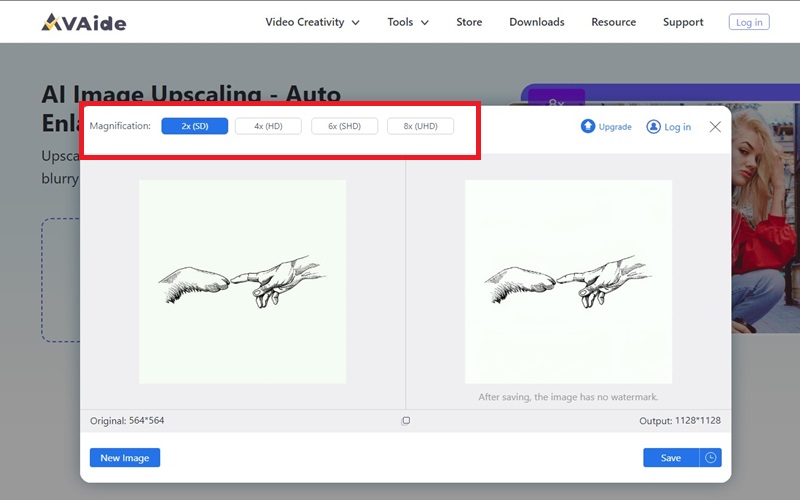
Krok 3Po wybraniu preferowanej skali zmiany rozmiaru kliknij przycisk Zapisać przycisk. Ta czynność zainicjuje proces pobierania, a obraz o zmienionym rozmiarze zostanie automatycznie zapisany w folderze pobierania na komputerze.
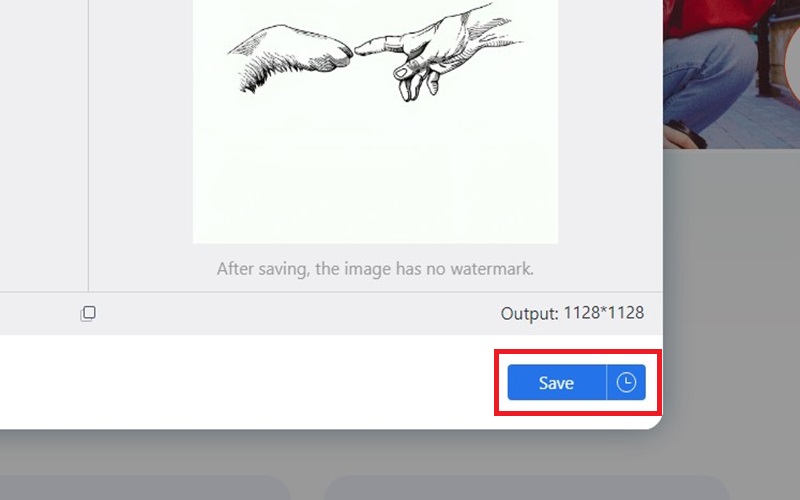
Część 3. Często zadawane pytania dotyczące zmiany rozmiaru obrazu w programie PowerPoint
Jak zmienić rozmiar obrazów na wielu slajdach w programie PowerPoint?
Uruchom aplikację na swoim komputerze i wstaw jedno zdjęcie do każdego slajdu programu PowerPoint. Następnie dostosuj rozmiar każdego zdjęcia indywidualnie. Po zmianie rozmiaru przejdź do sekcji Eksportuj w menu Plik. Następnie wybierz format, określ lokalizację zapisu i w wyświetlonym oknie dialogowym wybierz opcję „Wszystkie slajdy”.
Czy można zachować początkową jakość zdjęcia po zmianie rozmiaru w programie PowerPoint?
Tak, możliwe jest utrzymanie jakości zdjęcia, o ile zmiany na zdjęciu nie są zbyt duże. Jeśli jednak znacznie powiększysz mały obraz, nie ma pewności, że jakość pozostanie taka sama.
Czy mogę zmienić rozmiar obrazu bez zniekształceń?
Tak, po pobraniu program PowerPoint jest swobodnie dostępny na Twoim urządzeniu. Alternatywnie, w przypadku narzędzi online dostępnych jest wiele opcji zmiany rozmiaru obrazów bez zniekształceń. Godnym uwagi narzędziem jest AVAide Image Upscaler, wyposażony w automatyczne ulepszenia AI w celu utrzymania jakości obrazu po zmianie rozmiaru.
PowerPoint jest powszechnie uznawany za swoją rolę w tworzeniu prezentacji. Posiada jednak wszechstronny zestaw funkcji, który wykracza poza prezentacje. Możesz wykorzystać moc programu PowerPoint do różnych zadań związanych z edycją zdjęć, w tym zmiana rozmiaru obrazów w programie PowerPoint. Ponadto w tym artykule kontynuujemy odkrywanie możliwości edycji zdjęć w programie PowerPoint. Wprowadzamy również narzędzie online, które upraszcza zmianę rozmiaru i skalowanie obrazów, dzięki czemu zadania te są bezproblemowe i wydajne.

Skalowanie obrazu
Nasza technologia AI automatycznie poprawi jakość Twoich zdjęć, usunie szumy i naprawi rozmazane obrazy online.
SPRÓBUJ TERAZ



